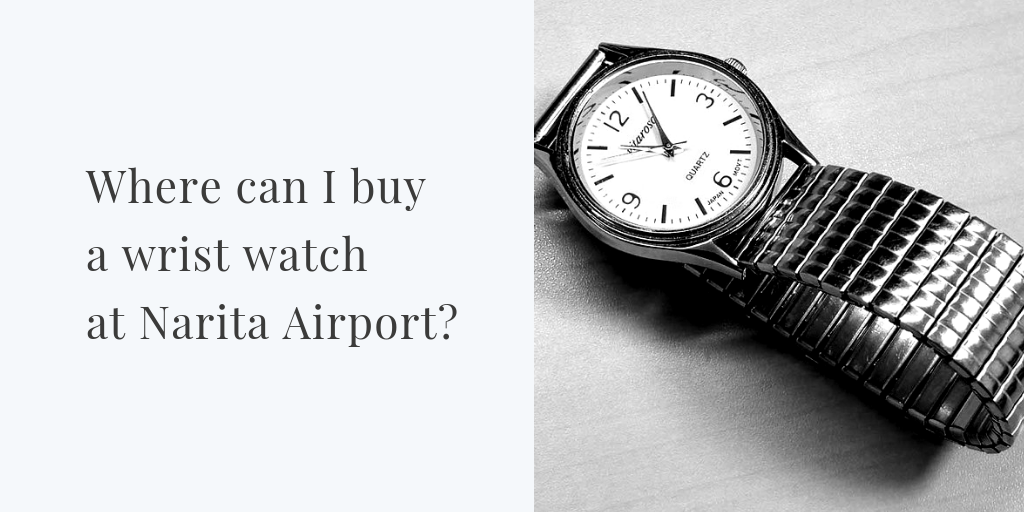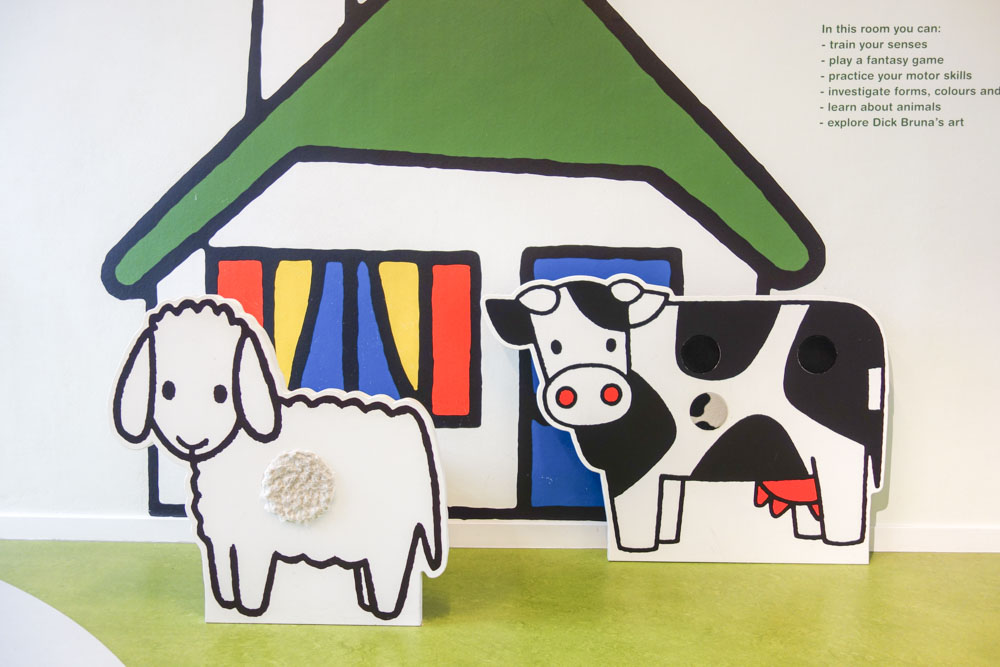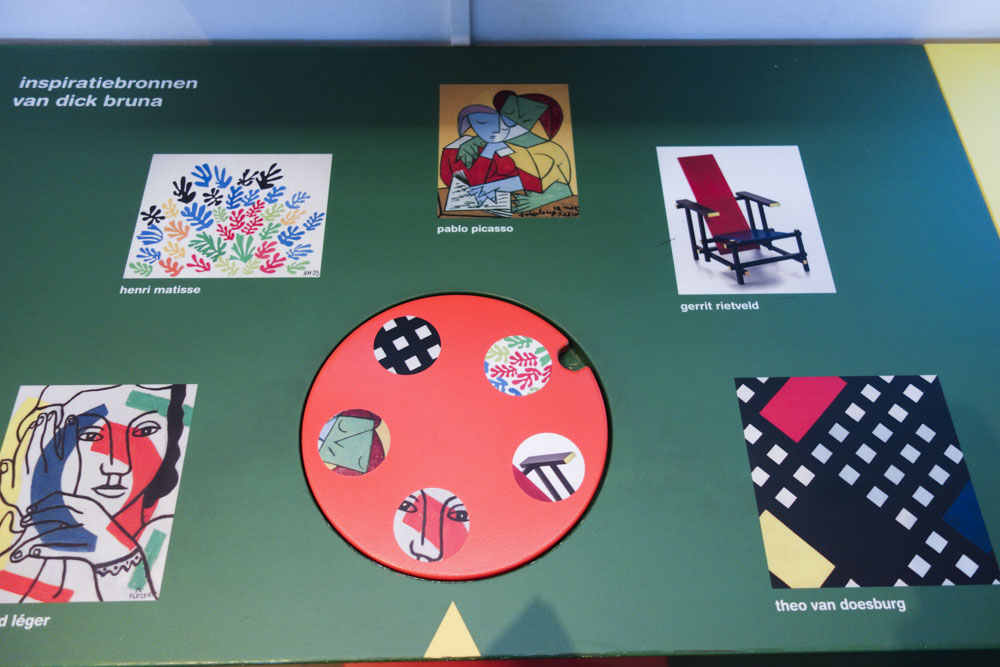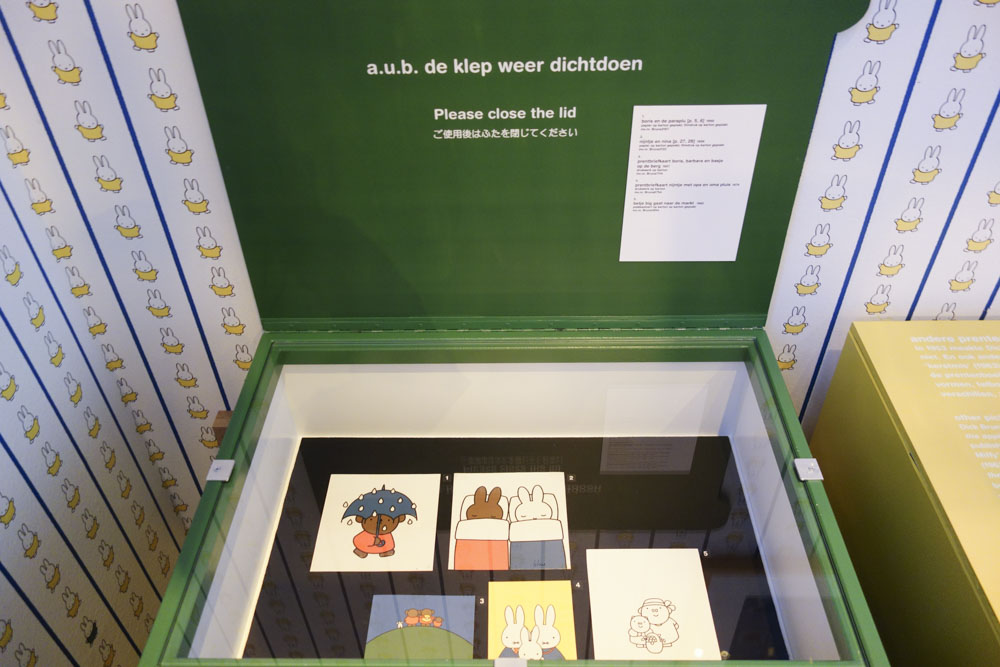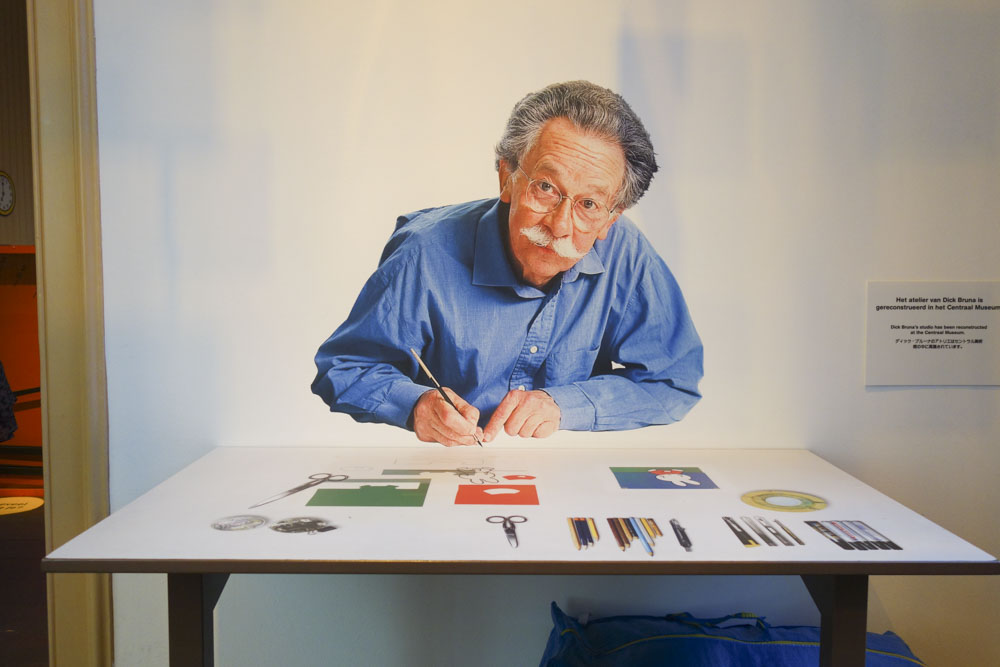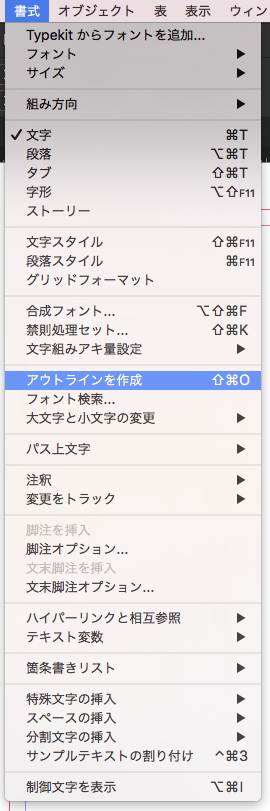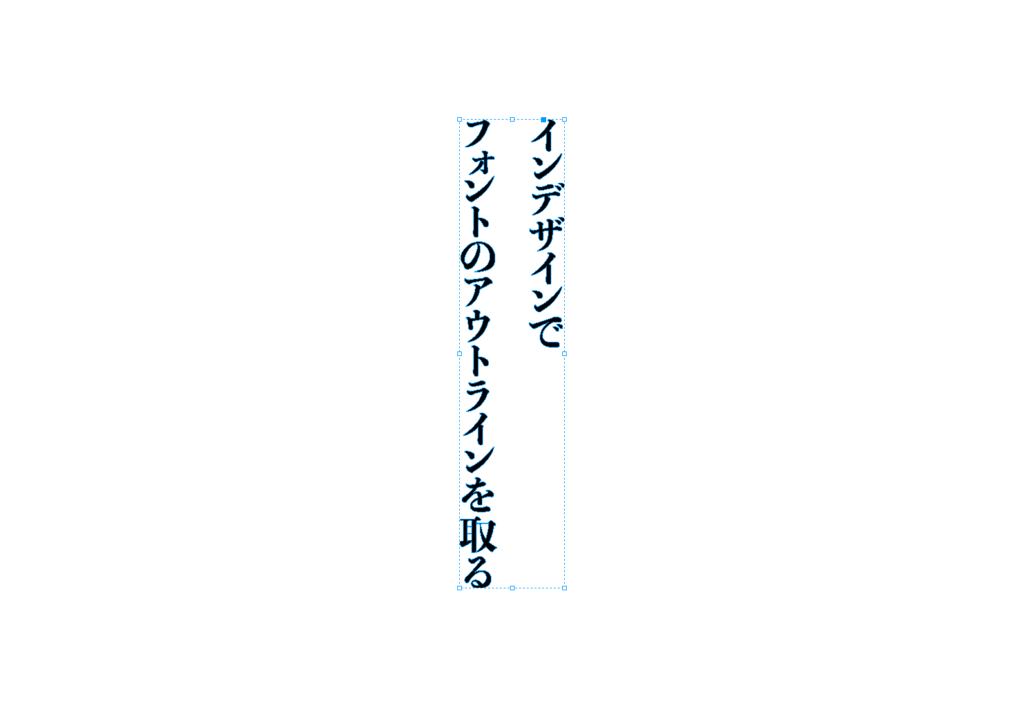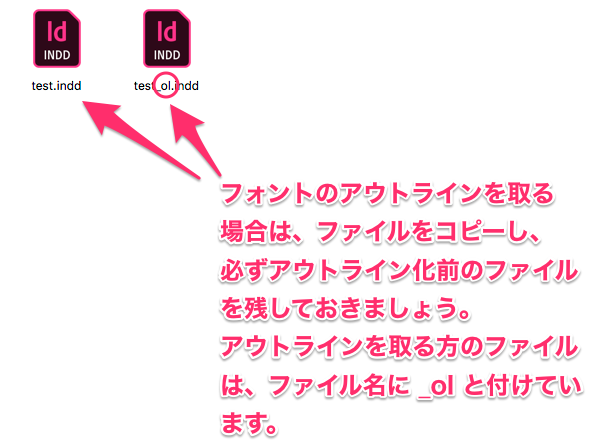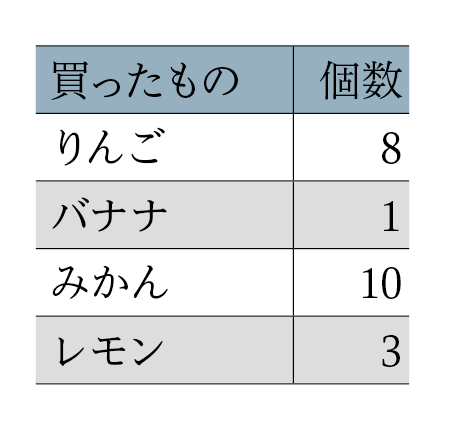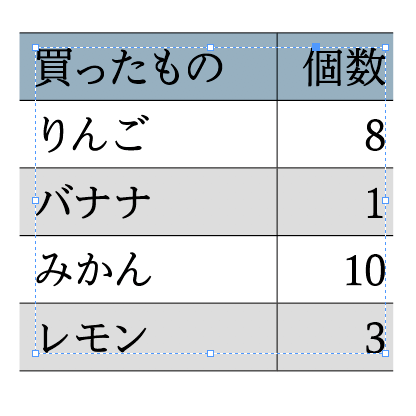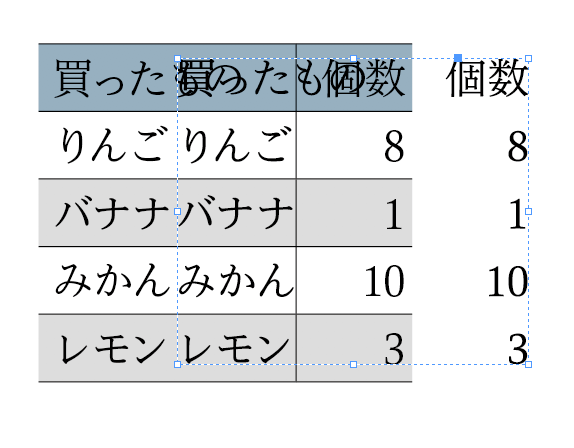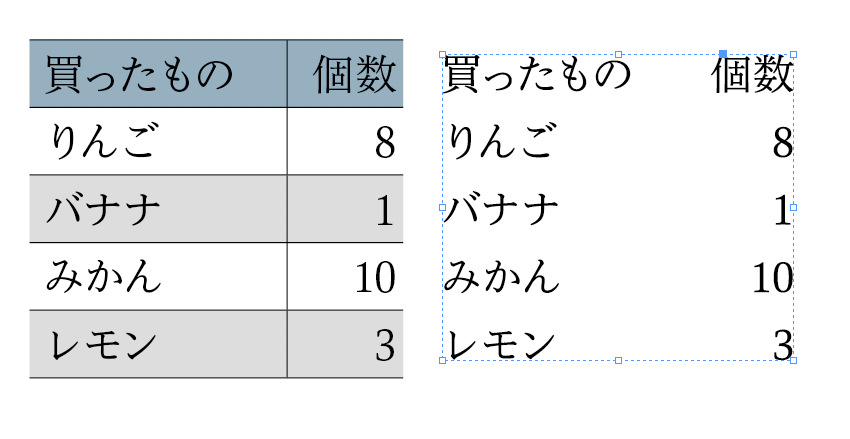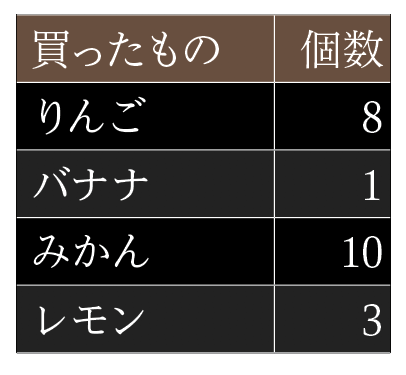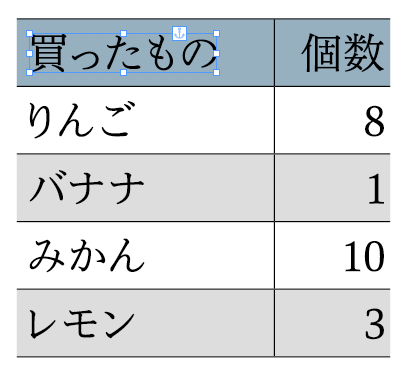東向島のRPS(Reminders Photography Stronghold)ギャラリーで開催された、写真家・吉田亮人さんの展示「The Absence of Two」を鑑賞しに行きました。
今回は同タイトルの写真集が「青幻舎 」およびフランスの「Editions Xavier Barral」から出版される事になったので、その出版記念展として、写真集の製作過程を見せるような展覧会になっていました。
吉田亮人写真集「The Absence of Two」の普及版刊行を記念して、写真展を開催いたします。写真集は2016年にRPSで開催されたワークショップ「Photobook as object」に参加した写真家・吉田亮人が取り組み制作したアーティストブックで、2017年6月に刊行されました。
12/8-23まで:吉田亮人写真集「The Absence of Two」青幻舎およびXavier Barral版発売記念展
限定111部で制作された本作は瞬く間に完売となりましたが、今回、オリジナル版をベースに「青幻舎」http://www.seigensha.com/ とフランスの出版社「Editions Xavier Barral」 http://exb.fr/en/ より新たに写真数点とエッセイを加え、再編される普及版となります。
写真展の様子を、会場の写真と共にご紹介します。
CONTENTS
壁一面に貼られた印刷校正紙

今回の展示では、このように印刷刷り出しの校正紙が展示されています。

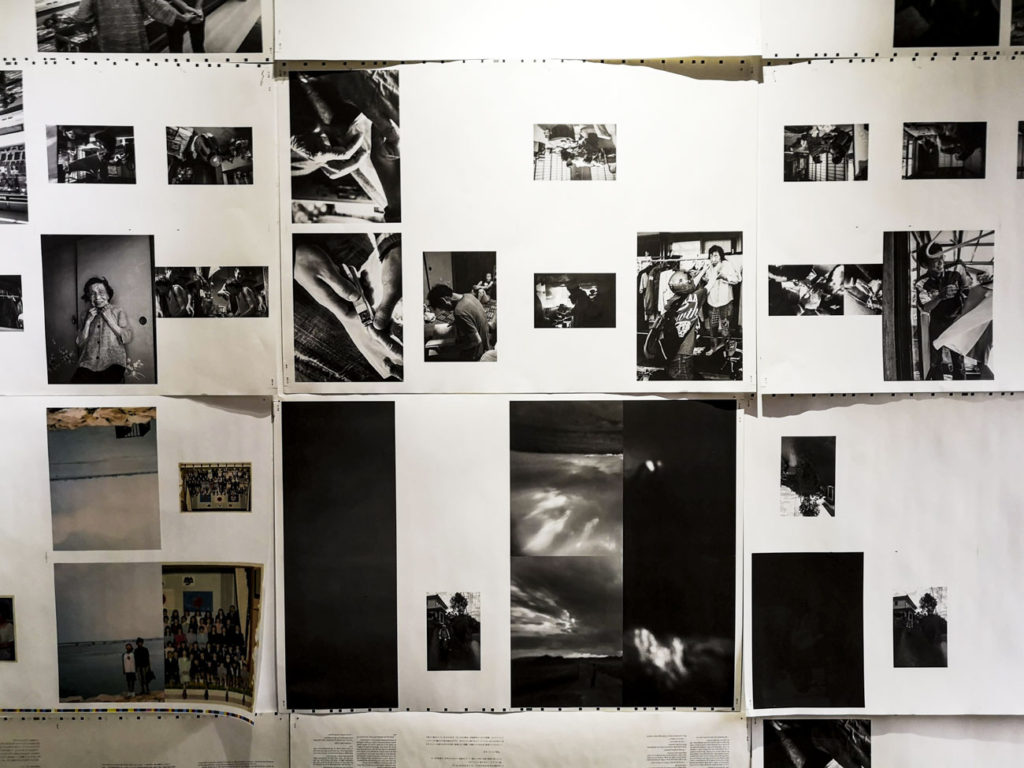

上の写真は、インクが滲んでしまったそうです。こういう効果を狙ったのかと思うくらい雰囲気のあるにじみ方ですね。

オフセット印刷の仕組みも勉強できる
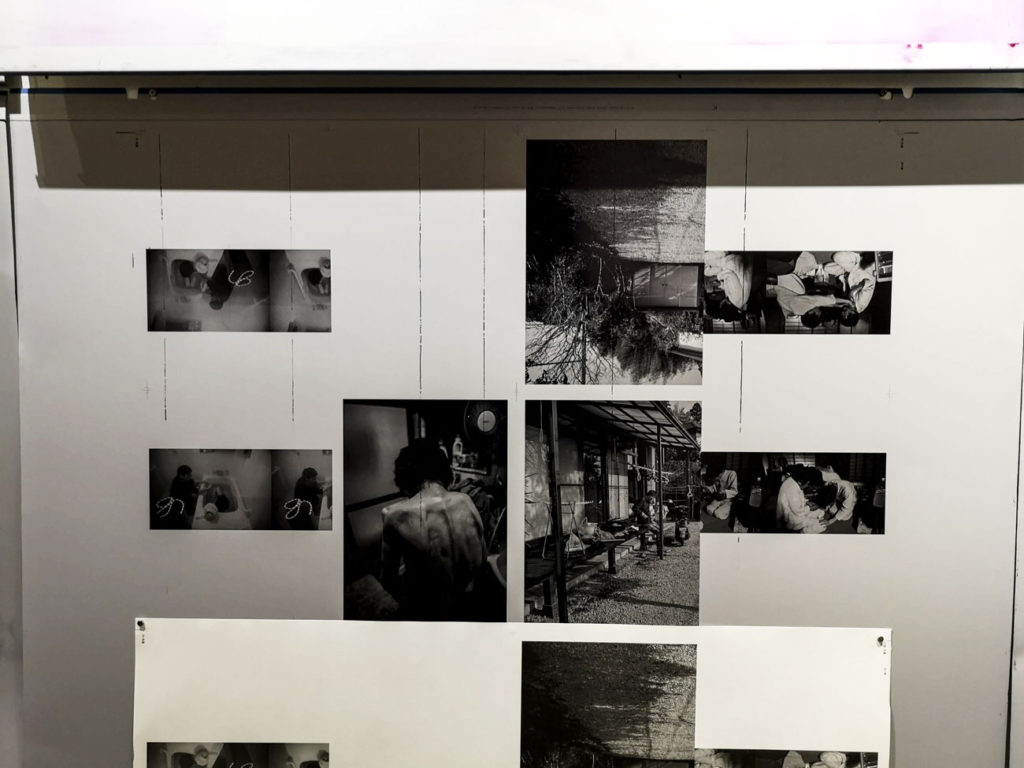
オフセット印刷で使用するアルミのPS版まで展示されていました!通常は、印刷会社で保管していて外に出る事は無いので、なかなか実物を見る機会の少ない貴重な物。印刷の仕組みの勉強にもなりました。
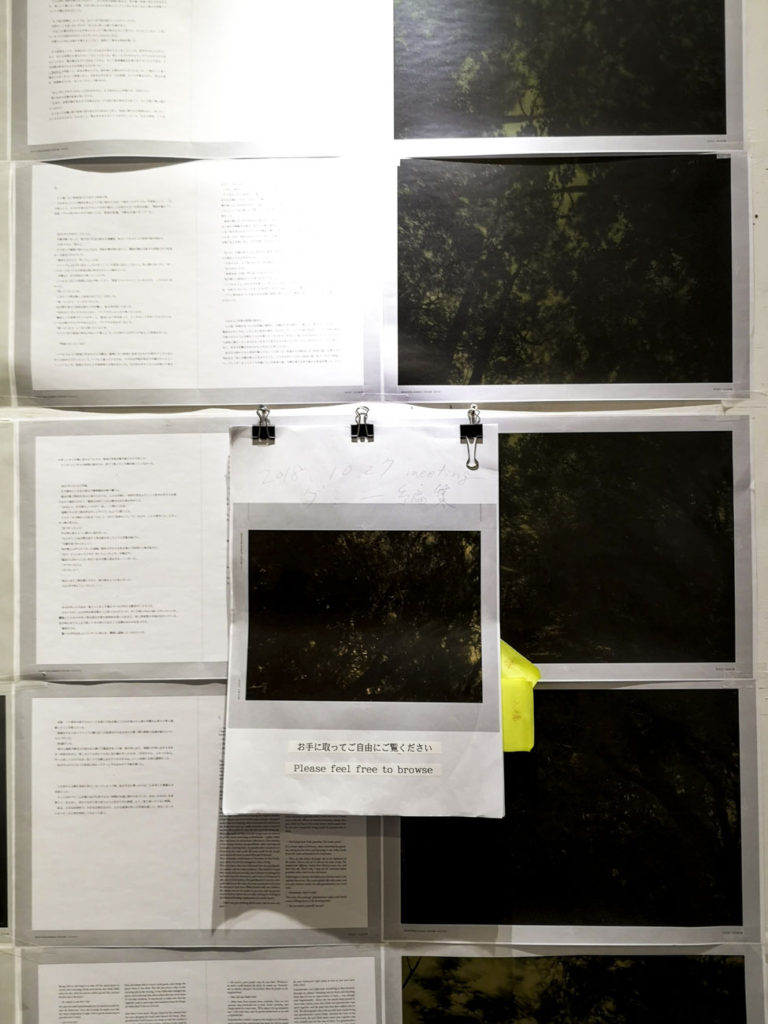
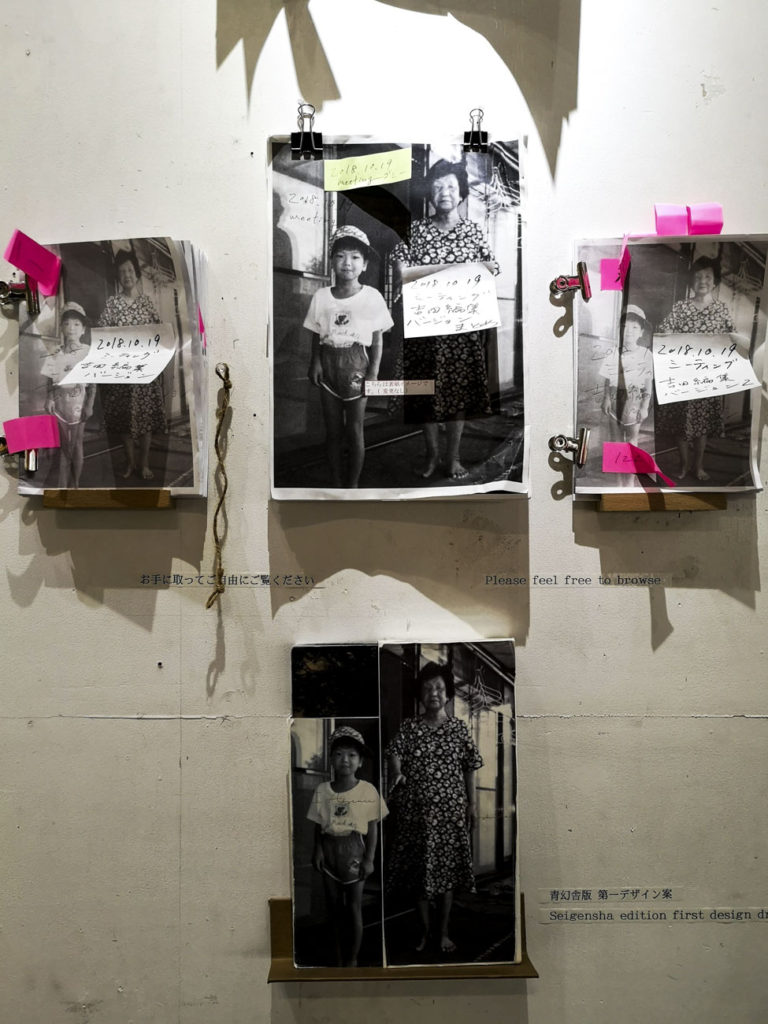
出版社とのミーティングで使用された、メモが書かれたダミーの数々。
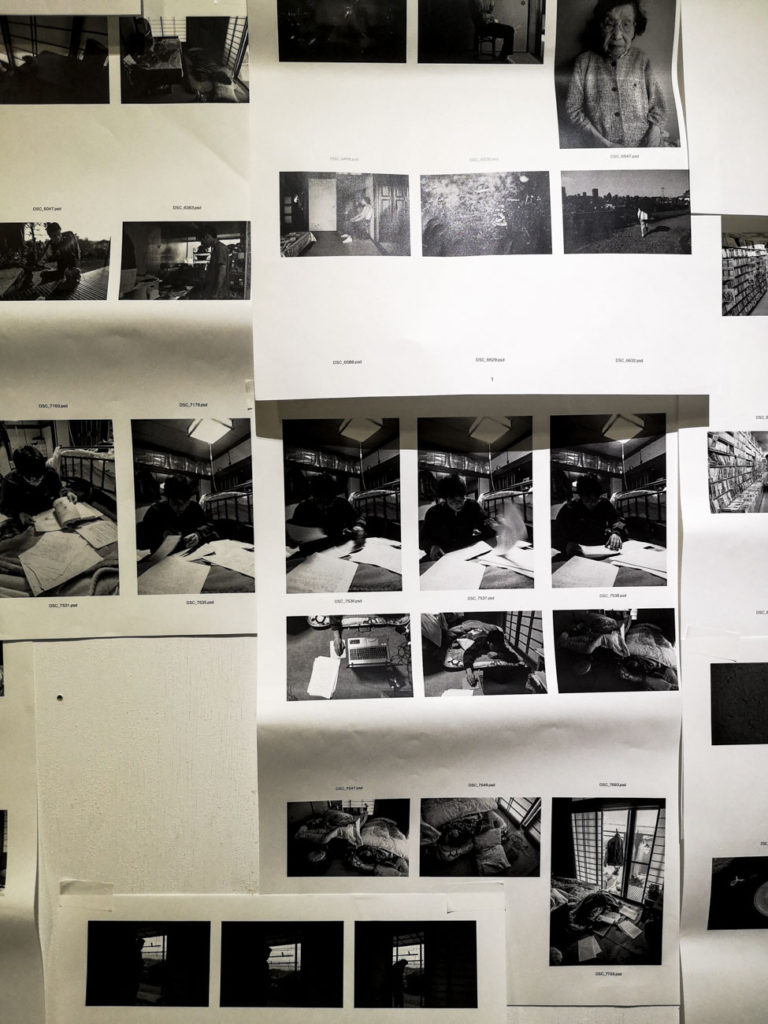
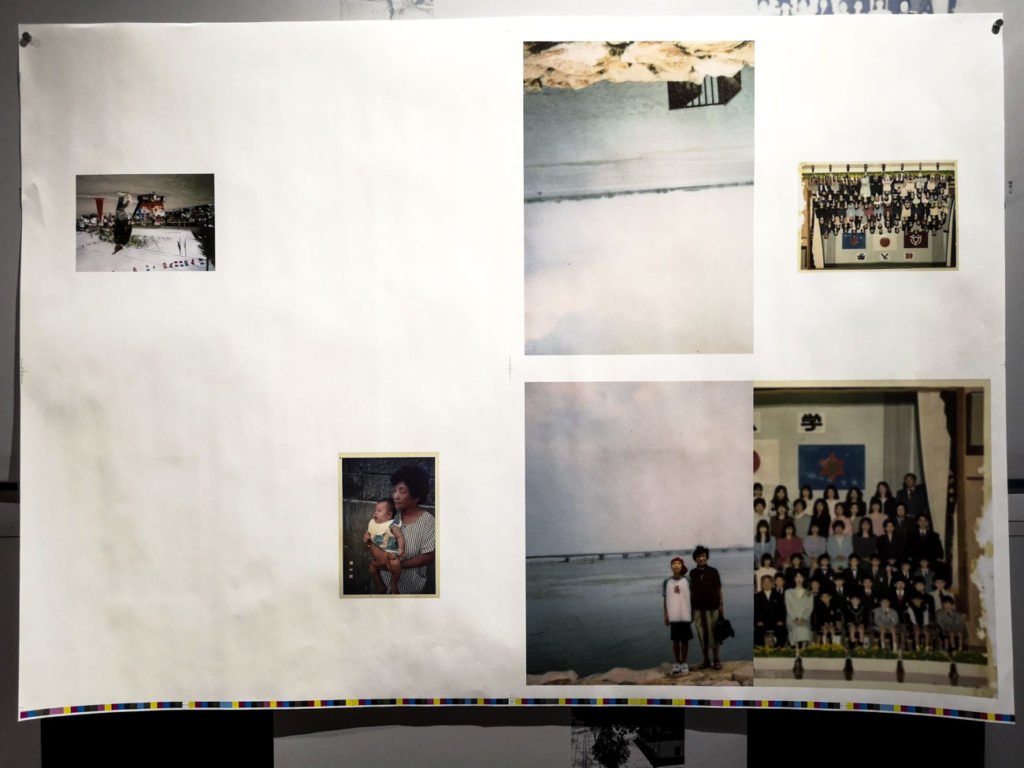
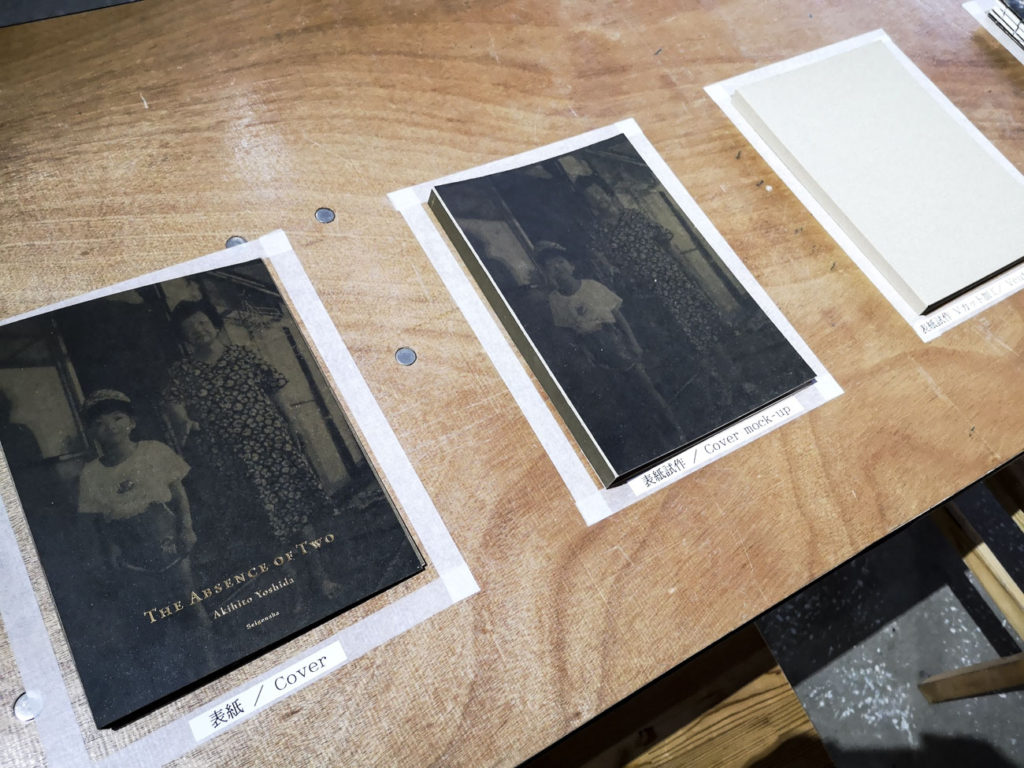


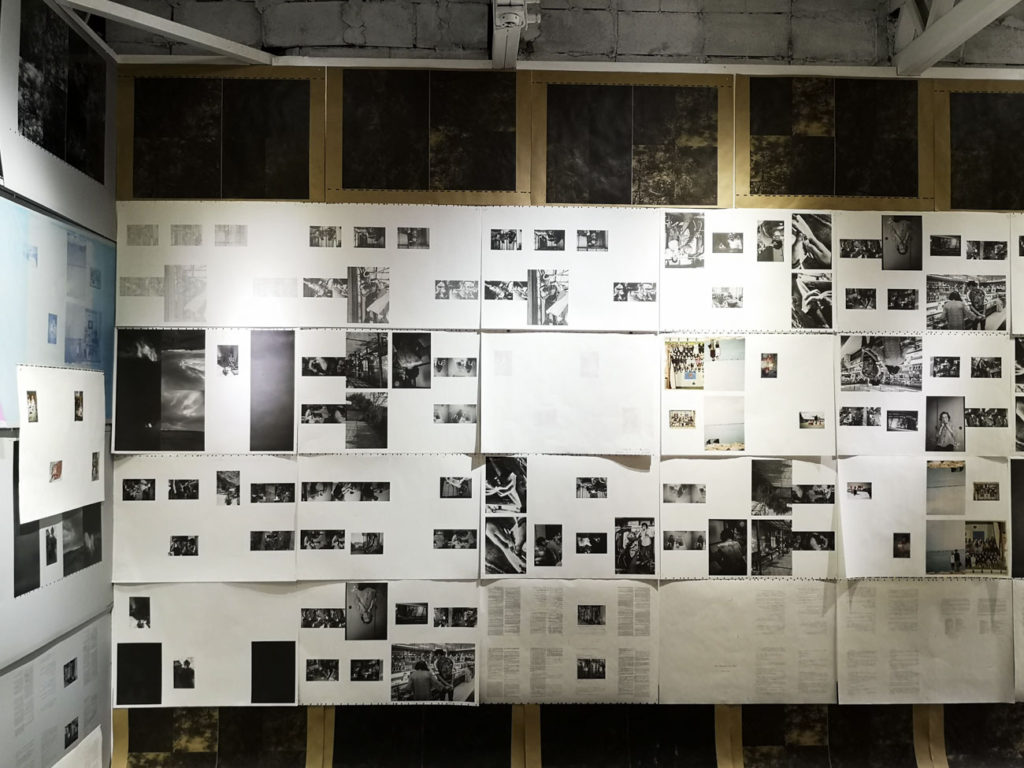




上部の茶色い紙は、用紙を変えている折があるので、その校正紙です。


超レアな『台割』や『装幀仕様書』も公開!
そして、デザイナーの私が今回の展示で最も興味を惹かれたのは、この『台割』や『装幀仕様書』が展示されている事です。他のデザイナーさんが書いた台割や装幀仕様書を見る機会など殆ど無いのでとても参考になりました。
ここまで公開して良いのでしょうか?とさえ思ってしまいます。
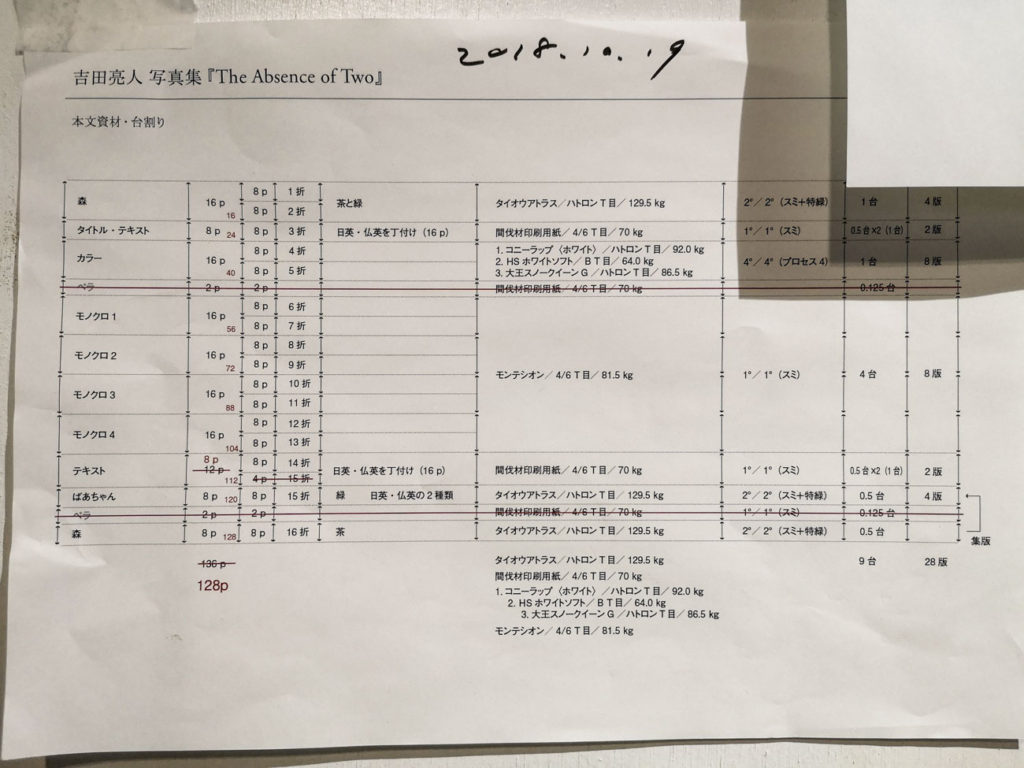
タイオウアトラス、コニーラップ、大王スノークイーン、モンテシオン….など、使用候補になった印刷用紙の名前が見えます。
1、2、3、….と番号が振られている箇所は、何種類か候補があり、それぞれ試し刷りをする、という意味かもしれません。
印刷色に関しても、森などの部分は、茶色い用紙に「スミ+特色の緑」を使用している事が見て取れます。
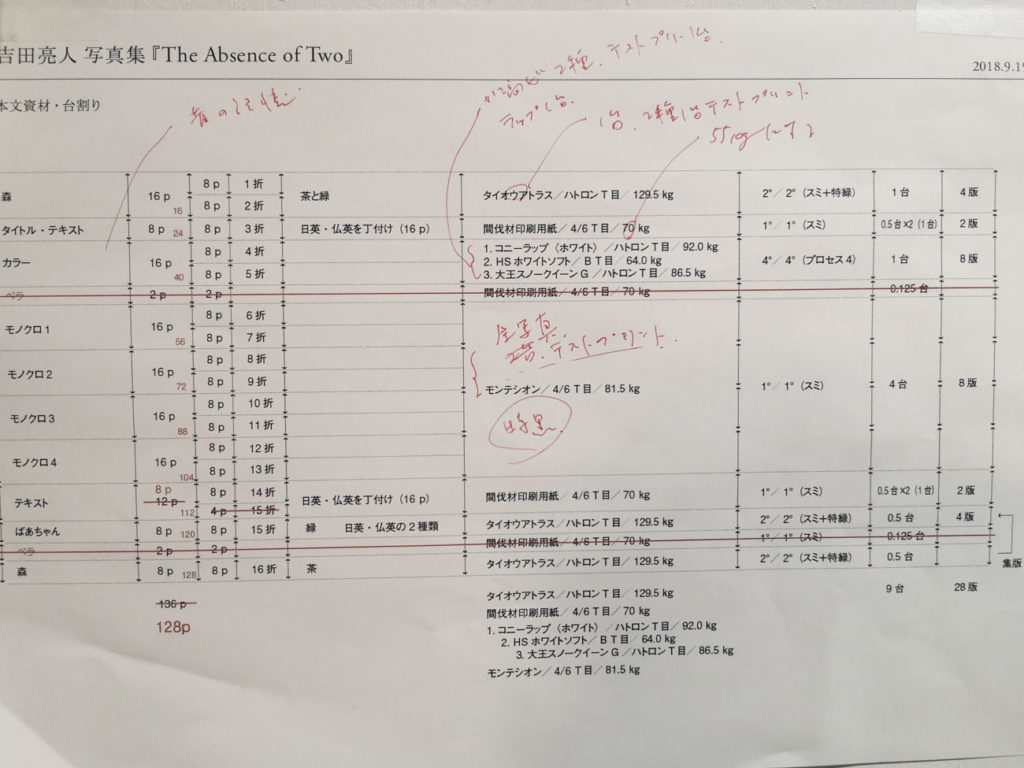
タイトル・テキストが入る間伐材印刷用紙は70kgから55kgに変更になったようです。

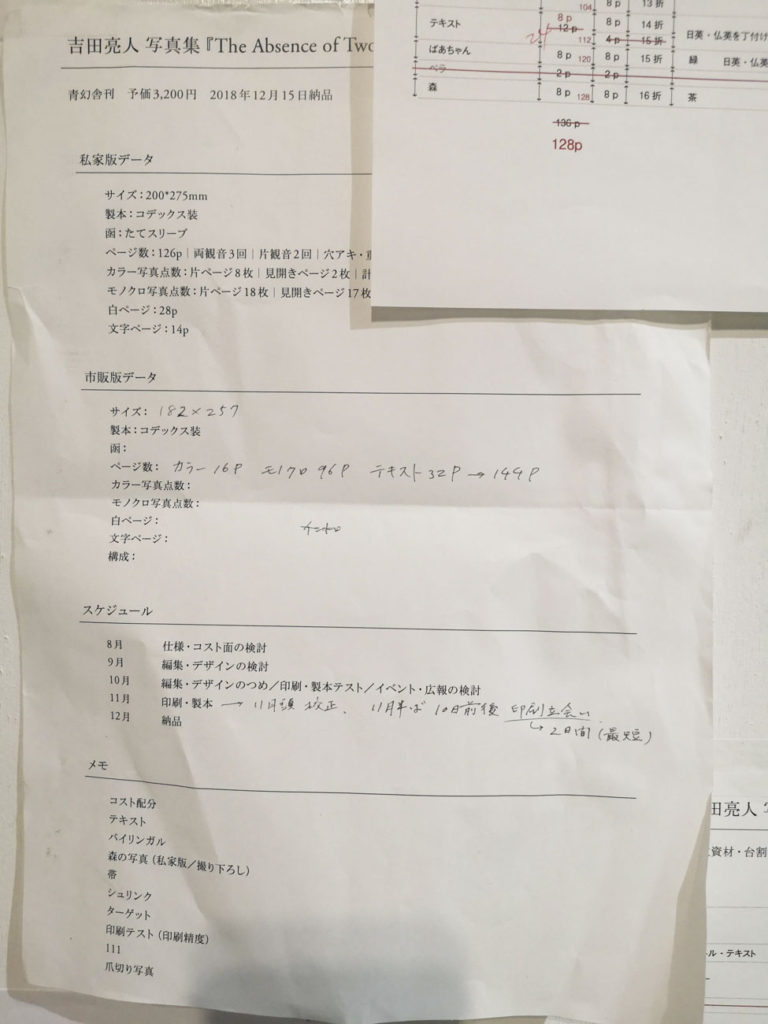
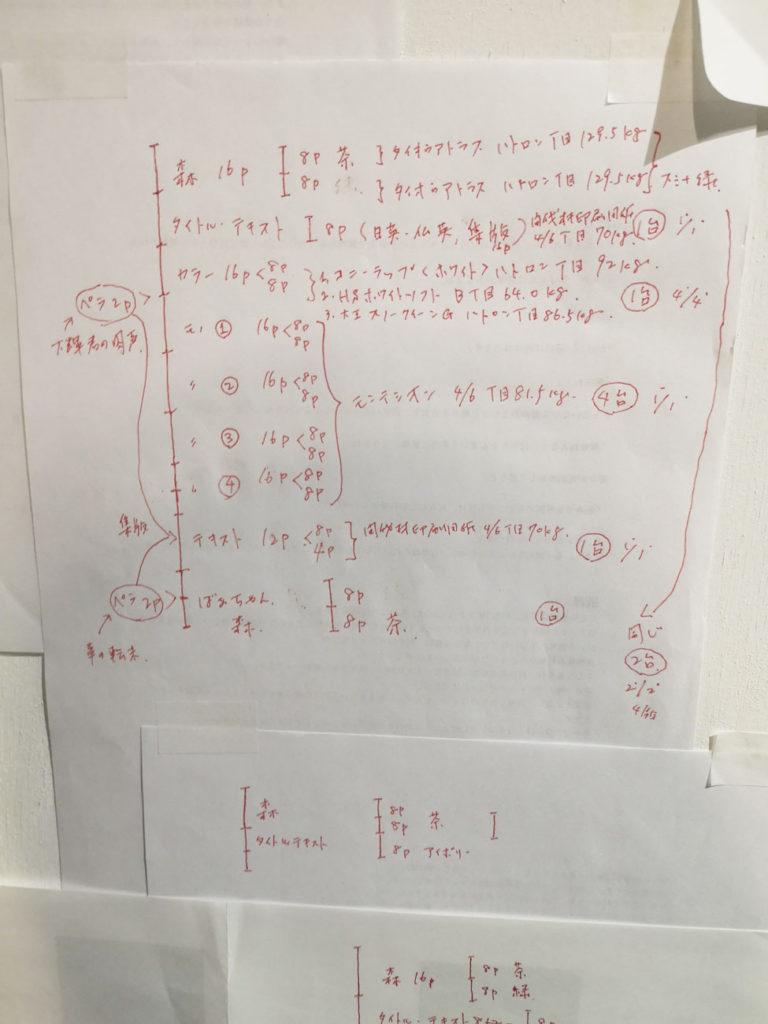
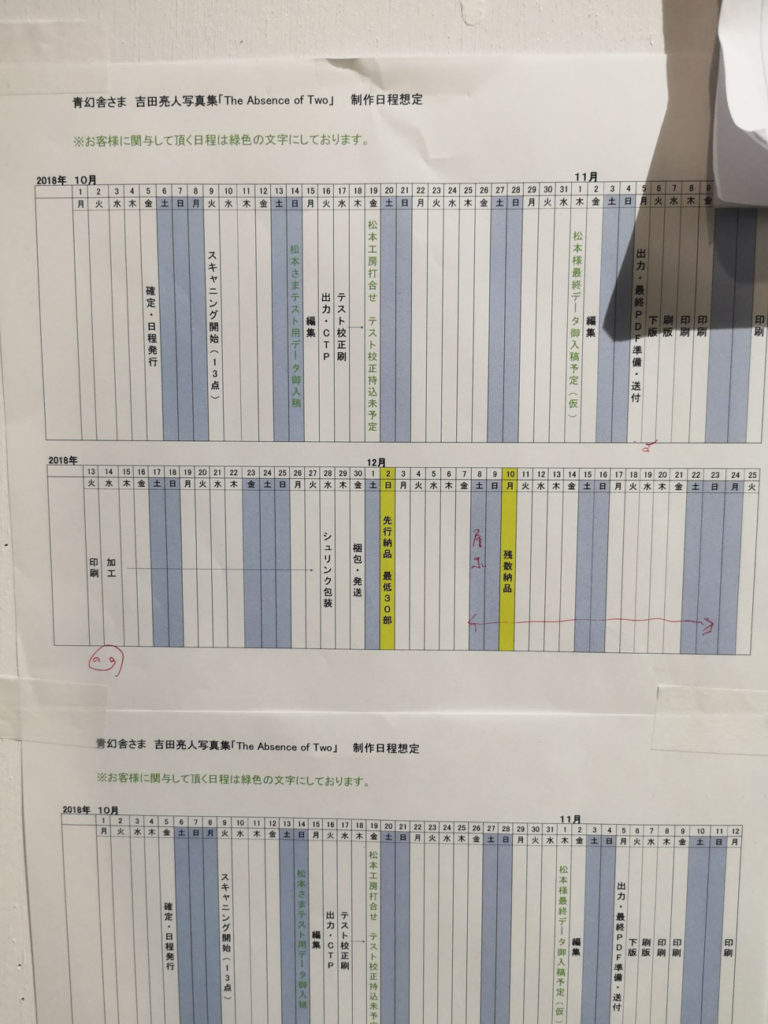
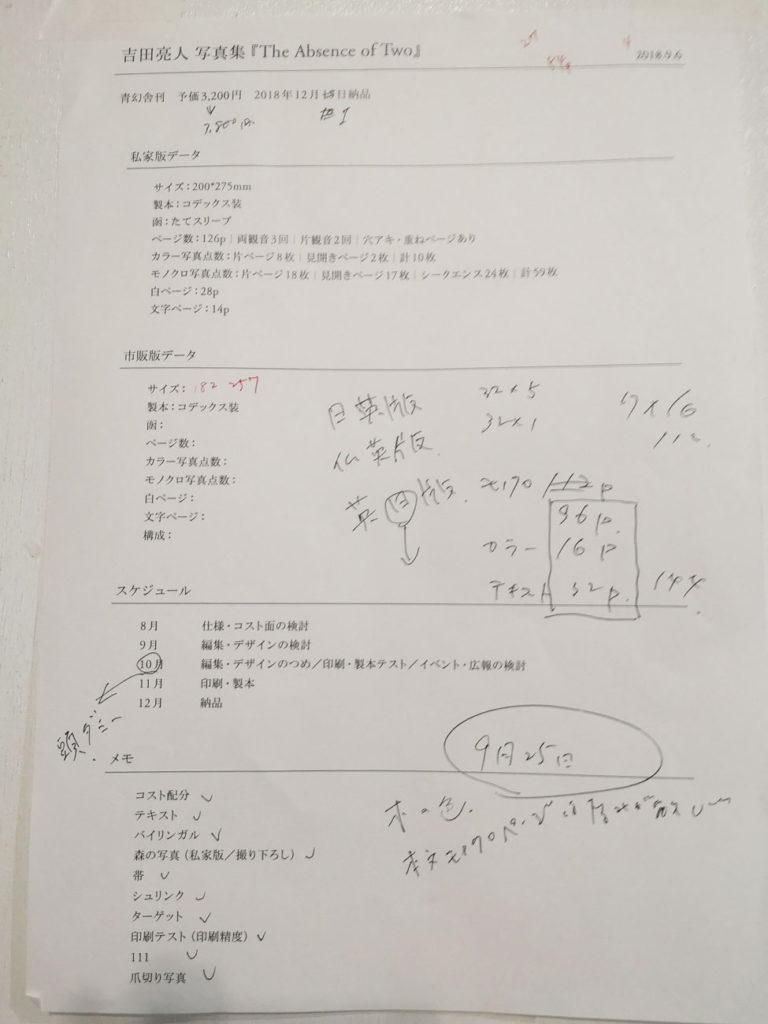
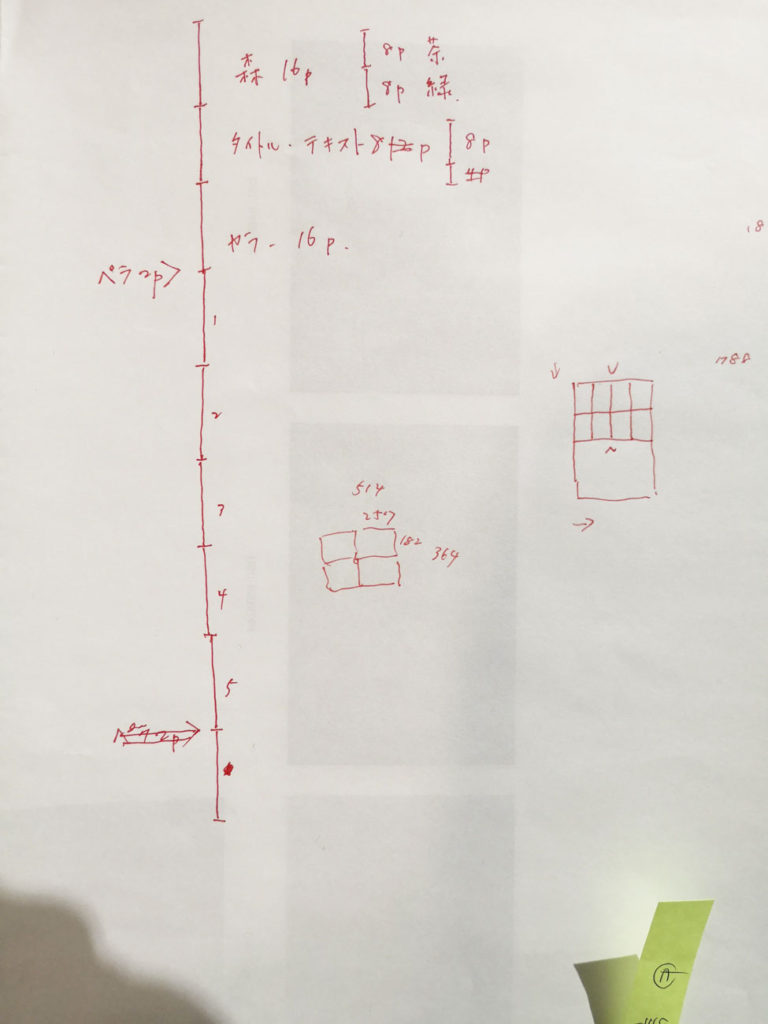
丁寧な本作りの過程を追体験
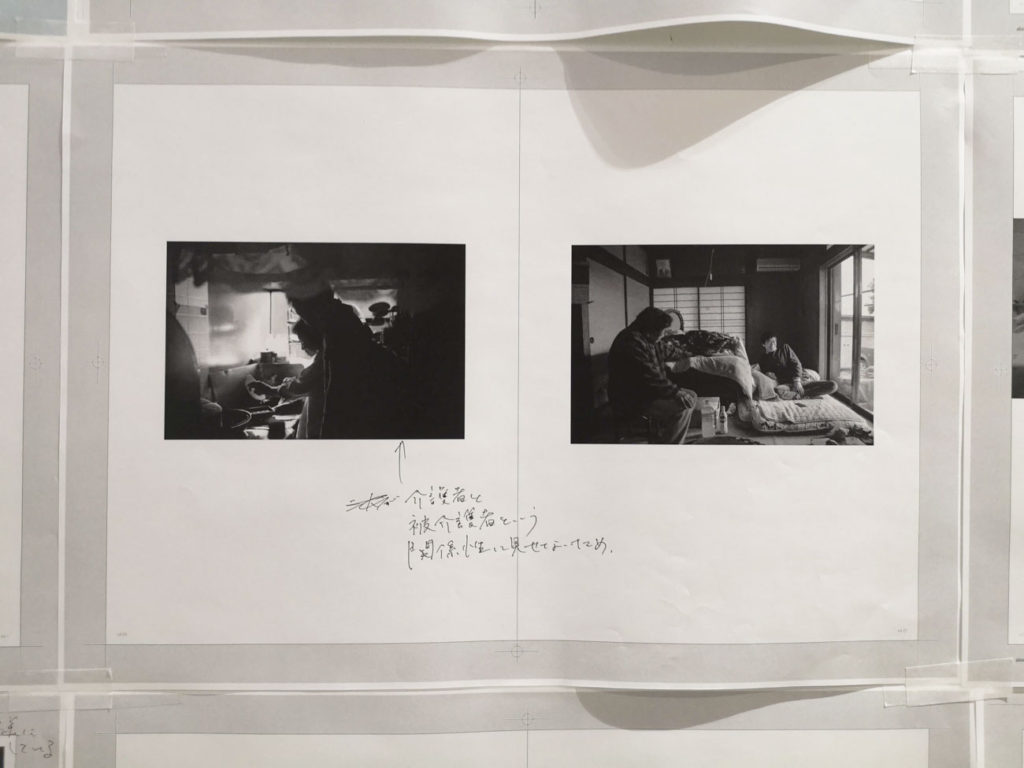
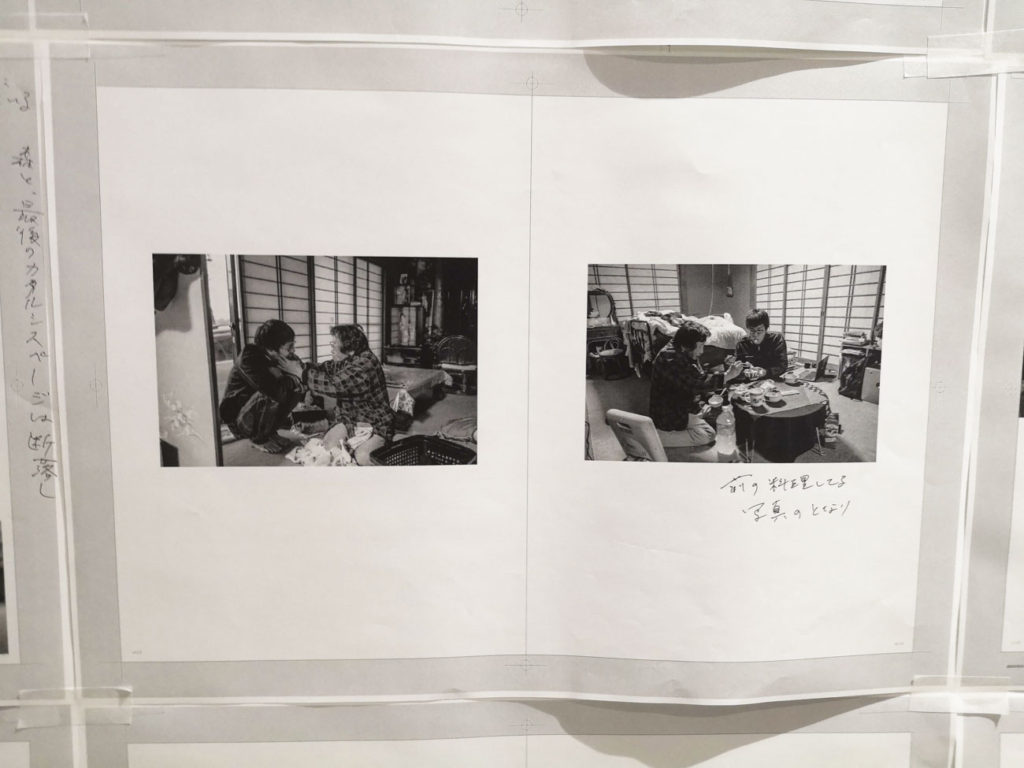

とても勉強になる写真展でした。
Information
吉田亮人写真集「The Absence of Two」青幻舎およびXavier Barral版発売記念展
- 作家:吉田亮人(http://www.akihito-yoshida.com/)
- 期間:2018/12/08 13:00~2018/12/23 19:00
- 会場:Reminders Photography Stronghold
- facebookイベントページ:https://www.facebook.com/events/475129049562545/
フライヤーデザインについて
今回の展示のフライヤーデザインを私が手がけさせて頂きました。素晴らしい展示のお手伝いができ、仕上がりに関しても、吉田さんにも喜んで頂けたので良かったです。
12月8日から開催の吉田亮人写真集「The Absence of Two」青幻舎およびXavier Barral版発売記念展のフライヤーが届きました。
— Stronghold (@RPStronghold) November 19, 2018
全3種類となっております。
今回も渡部周さん(@wtnbd511)にデザインいただきました。
本日よりギャラリーにて設置を開始しておりますので、ぜひお持ち帰り下さい。 pic.twitter.com/W0FdFGJy5J